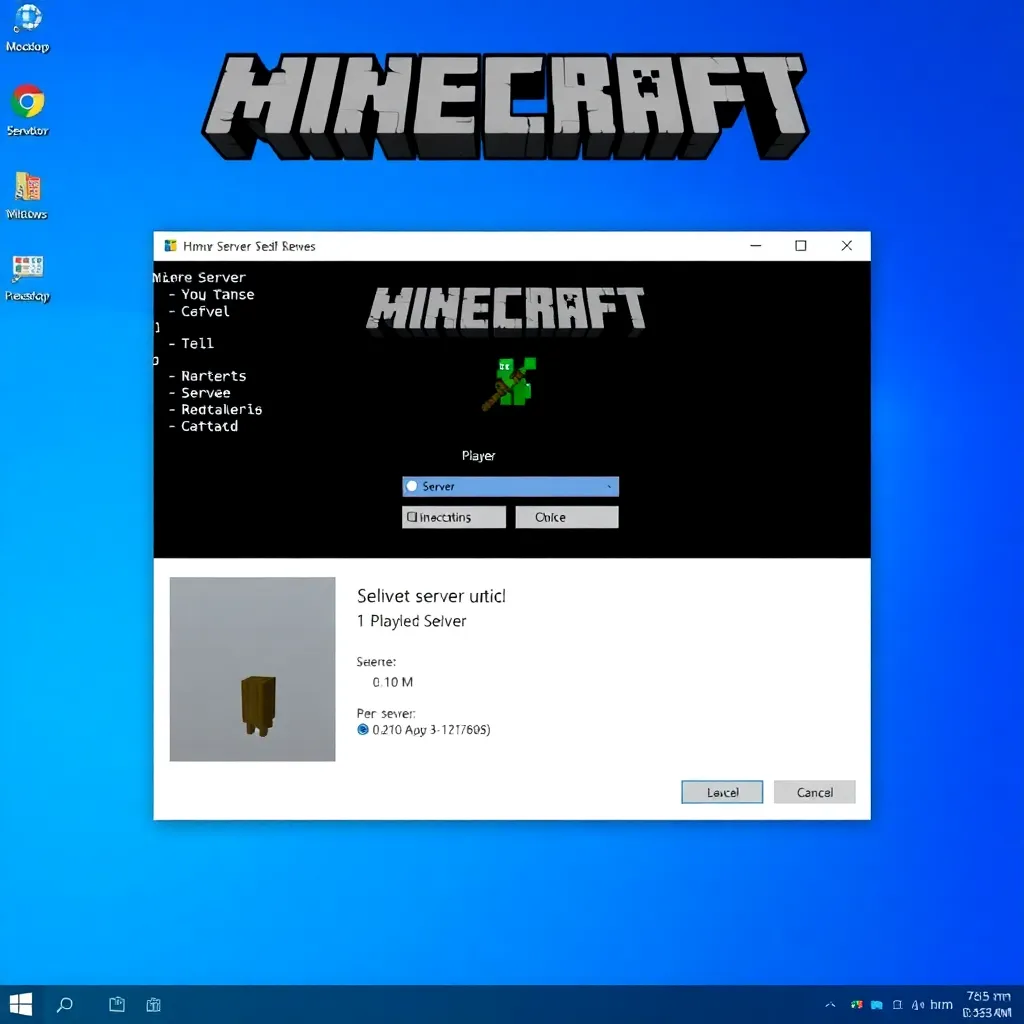Einführung in Ihren eigenen Minecraft-Server
Minecraft erfreut sich seit Jahren großer Beliebtheit bei Spielern jeden Alters. In diesem Artikel erfahren Sie, wie Sie einen eigenen Minecraft-Server auf einem Windows-PC einrichten und hosten können. Die Möglichkeit, in einer privaten Welt mit Freunden zu spielen, bietet nicht nur ein einzigartiges Spielerlebnis, sondern ermöglicht es Ihnen auch, Ihre Spielwelt individuell zu gestalten. Diese Anleitung richtet sich sowohl an Einsteiger als auch an erfahrene Nutzer, die ihre technische Kompetenz erweitern und den Serverbetrieb intensiv kennenlernen möchten.
Voraussetzungen für den Minecraft-Server
Bevor Sie mit der Einrichtung Ihres Servers beginnen, sollten Sie prüfen, ob Ihr Computer alle nötigen Voraussetzungen erfüllt. Die richtigen Systemanforderungen sind entscheidend für einen reibungslosen Betrieb. Achten Sie darauf, dass folgende Punkte erfüllt sind:
- Mindestens 4 GB RAM (8 GB oder mehr empfohlen), da Minecraft und der Serverbetrieb viel Arbeitsspeicher benötigen.
- Eine stabile Internetverbindung mit mindestens 10 Mbit/s Upload, um eine kontinuierliche Verbindung zu gewährleisten.
- Windows 10 oder 11 (64-Bit-Version) für optimale Kompatibilität und Leistung.
- Die aktuelle Java-Version, da Minecraft ausschließlich auf Java basiert.
Prüfen Sie diese Punkte sorgfältig, um von Anfang an Probleme zu vermeiden und sich ganz auf den Spielspaß konzentrieren zu können.
Schritt 1: Java installieren
Der nächste Schritt besteht darin, die Java-Umgebung zu installieren. Minecraft benötigt Java, um zu funktionieren. Besuchen Sie die offizielle Java-Website, laden Sie die neueste Version herunter und installieren Sie sie. Achten Sie darauf, die 64-Bit-Version auszuwählen, falls Ihr System dies unterstützt. Nach der Installation sollten Sie überprüfen, ob Java korrekt eingerichtet ist, um spätere Probleme beim Start des Servers zu vermeiden.
Schritt 2: Minecraft-Server-Software herunterladen
Nachdem Java installiert ist, laden Sie die Minecraft-Server-Software von der offiziellen Minecraft-Website herunter. Die Datei, die Sie bekommen, hat den Namen „minecraft_server.x.xx.x.jar“, wobei die x für die aktuelle Versionsnummer stehen. Speichern Sie diese Datei an einem Ort, an dem Sie sie leicht wiederfinden können, denn sie bildet das Fundament Ihres Servers und wird für alle weiteren Schritte benötigt.
Schritt 3: Erstellen eines Server-Ordners
Erstellen Sie einen neuen Ordner auf Ihrem Computer, in dem Sie sämtliche Dateien für Ihren Minecraft-Server ablegen. Es ist sinnvoll, einen separaten Ordner zu verwenden, um die Server-Daten von anderen Dateien auf Ihrem PC zu trennen. Verschieben Sie danach die heruntergeladene .jar-Datei in diesen Ordner. Durch diese Organisation behalten Sie stets den Überblick über alle wichtigen Dateien.
Schritt 4: Server starten und die EULA akzeptieren
Öffnen Sie die Eingabeaufforderung (CMD) und navigieren Sie zu dem Ordner, in dem sich die Server-Datei befindet. Starten Sie den Server mit dem folgenden Befehl:
java -Xmx1024M -Xms1024M -jar minecraft_server.x.xx.x.jar nogui
Beim ersten Start werden einige Dateien erstellt. Der Server beendet sich jedoch automatisch, da Sie die Endbenutzer-Lizenzvereinbarung (EULA) noch nicht akzeptiert haben. Öffnen Sie anschließend die Datei „eula.txt“ mit einem Texteditor. Ändern Sie den Wert von „eula=false“ zu „eula=true“ und speichern Sie die Datei. Damit stimmen Sie den Nutzungsbedingungen zu und können den Server erneut starten.
Schritt 5: Server konfigurieren
Nach der Akzeptanz der EULA können Sie den Server individuell anpassen. Die zentrale Datei hierfür ist „server.properties“. In dieser Datei können Sie zahlreiche Einstellungen vornehmen, die das Spielverhalten und die Leistung des Servers beeinflussen. Einige wichtige Optionen sind:
- gamemode: Legt den Spielmodus fest (survival, creative, adventure, spectator)
- difficulty: Bestimmt den Schwierigkeitsgrad (peaceful, easy, normal, hard)
- max-players: Legt die maximale Spieleranzahl fest
- white-list: Aktiviert eine Liste zugelassener Spieler
- spawn-protection: Schützt den Startbereich vor unerwünschten Änderungen
Passen Sie die Einstellungen nach Ihren persönlichen Vorlieben an. Diese Datei bietet noch viele weitere Parameter, die Sie explorieren können.
Schritt 6: Einrichten der Port-Weiterleitung
Damit Spieler außerhalb Ihres lokalen Netzwerks auf Ihren Server zugreifen können, müssen Sie in Ihrem Router eine Port-Weiterleitung einrichten. Der Standardport für Minecraft ist 25565. Folgen Sie diesen Schritten, um die Port-Weiterleitung korrekt zu konfigurieren:
- Ermitteln Sie die interne IP-Adresse Ihres Computers.
- Melden Sie sich in den Einstellungen Ihres Routers an.
- Suchen Sie den Menüpunkt „Port-Weiterleitung“ oder „Port Forwarding“.
- Erstellen Sie eine neue Regel für den Port 25565 und wählen Sie sowohl TCP als auch UDP aus.
- Geben Sie die interne IP-Adresse Ihres PCs ein.
Durch die richtige Port-Weiterleitung wird sichergestellt, dass Ihr Server von außen erreichbar ist und andere Spieler sich problemlos verbinden können.
Schritt 7: Server starten und testen
Nachdem alle Einstellungen vorgenommen wurden, starten Sie den Server erneut mit dem zuvor verwendeten Befehl. Um sicher zu gehen, dass alles funktioniert, testen Sie den Server, indem Sie Minecraft auf Ihrem Computer öffnen. Wählen Sie den Menüpunkt „Mehrspieler“ und fügen Sie einen neuen Server hinzu. Geben Sie „localhost“ ein, wenn Sie auf demselben Rechner spielen möchten. Möchten Sie von einem anderen Gerät aus spielen, verwenden Sie Ihre öffentliche IP-Adresse, sofern die Port-Weiterleitung korrekt eingerichtet ist.
Tipps zur effektiven Serververwaltung
Die Verwaltung eines eigenen Minecraft-Servers erfordert stetige Aufmerksamkeit. Es ist hilfreich, einige bewährte Methoden zu beachten, um den Server stabil und sicher zu betreiben:
- Erstellen Sie regelmäßige Backups Ihrer Serverdaten. So können Sie im Fall eines Ausfalls Ihre Welt schnell wiederherstellen.
- Halten Sie die Server-Software und sämtliche Plugins immer auf dem neuesten Stand, um Sicherheitslücken zu schließen.
- Verwenden Sie eine Whitelist, um den Zugriff auf den Server auf vertrauenswürdige Personen zu beschränken.
- Nutzen Sie nützliche Plugins wie Java-basierte Erweiterungen. Diese bieten zusätzliche Funktionen und erleichtern die Administration.
Führen Sie zudem ein Logbuch, in dem Sie alle Änderungen und Updates vermerken. Dadurch behalten Sie den Überblick und können bei Problemen schneller reagieren.
Vertiefende Informationen zur Serververwaltung
Neben den grundlegenden Schritten gibt es weitere Aspekte, die für einen reibungslosen Serverbetrieb wichtig sind. Beispielsweise sollten regelmäßige Wartungsarbeiten fest eingeplant werden. Durch einen festen Zeitplan für Updates und Backups können Sie mögliche Ausfälle minimieren. Es ist sinnvoll, sich auch mit den Grundlagen von Netzwerküberwachung auseinanderzusetzen.
Mithilfe von Tools zur Netzwerküberwachung können Sie potenzielle Probleme frühzeitig erkennen. So können ungewöhnliche Aktivitäten oder Sicherheitslücken noch bevor sie zu ernsten Störungen führen, identifiziert und behoben werden. Der Aufbau eines eigenen Überwachungssystems mag anfangs etwas komplex erscheinen, doch mit zunehmender Erfahrung wird es zu einem wertvollen Instrument für einen sicheren Server.
Auch der Austausch in Online-Foren und Communities kann sehr hilfreich sein. Viele Serverbetreiber teilen hier ihre Erfahrungen und Tipps. Der Dialog mit anderen Anwendern kann neue Lösungsansätze eröffnen und dazu beitragen, Ihren Server kontinuierlich zu verbessern.
Erweiterungsmöglichkeiten und kreative Ideen
Ein eigener Minecraft-Server ist nicht nur eine technische Herausforderung, sondern auch eine Plattform für Kreativität. Sie können Ihren Server mit individuellen Plugins und Mods erweitern. So entsteht ein einzigartiges Spielerlebnis, das sich stark von der Standardversion unterscheidet. Organisieren Sie zum Beispiel eigene Minispiele oder Wettbewerbe, um die Community zu aktivieren und den Spielspaß zu steigern.
Einige Betreiber integrieren spezielle Wirtschaftssysteme, individuelle Ränge oder ausgeklügelte Chat-Systeme in ihre Serverumgebung. Solche Erweiterungen ermöglichen es, den Server ganz nach den Wünschen der Spieler zu gestalten. Hierbei lohnt es sich, die jeweiligen Anleitungen und Dokumentationen sorgfältig zu lesen, um Installation und Konfiguration fehlerfrei durchzuführen.
Auch das Einbinden von Mods erweitert die Funktionalitäten Ihres Servers erheblich. Mods können beispielsweise neue Blöcke, Werkzeuge oder sogar komplexe Mechaniken hinzufügen. Viele Mods erfordern zusätzliche Einstellungen oder Anpassungen, weshalb es empfehlenswert ist, zunächst in einer Testumgebung zu experimentieren. Dies hilft, den optimalen Betrieb zu gewährleisten und Konflikte zwischen verschiedenen Erweiterungen zu vermeiden.
Alternativen zum Self-Hosting
Nicht jeder möchte einen eigenen Server betreiben. Die Einrichtung und Wartung können zeitaufwendig sein, insbesondere wenn mehrere Spieler gleichzeitig online sind. In diesem Fall können professionelle Hosting-Anbieter eine attraktive Alternative darstellen. Viele Hosting-Anbieter haben sich auf Minecraft-Server spezialisiert und bieten maßgeschneiderte Lösungen an.
Diese Dienste zeichnen sich durch automatische Backups, einfache Mod-Installation sowie einen rund um die Uhr verfügbaren Support aus. Professionell gehostete Server profitieren zudem oft von besserer Hardware und optimierten Netzwerkstrukturen. Dies führt zu geringeren Latenzzeiten und einer insgesamt stabileren Spielumgebung. Für Einsteiger oder Nutzer, die sich nicht intensiv mit technischen Details befassen möchten, ist dies eine empfehlenswerte Option.
Fazit: Der Weg zum eigenen Minecraft-Server
Das Einrichten und Hosten eines eigenen Minecraft-Servers auf Windows ist eine spannende Herausforderung. Mit der richtigen Vorbereitung und Anleitung können Sie schnell eine individuelle Spielwelt erschaffen, in der Sie und Ihre Freunde gemeinsam Abenteuer erleben. Der eigene Server bietet die Freiheit, Spielmodi, Layouts und Erweiterungen nach eigenen Vorstellungen anzupassen.
Regelmäßige Wartung, Backups und Updates sind dabei unerlässlich, um den Server stabil und sicher zu betreiben. Durch den Einsatz von Tools zur Netzwerküberwachung können Sie zudem mögliche Probleme frühzeitig erkennen und beheben. Notieren Sie alle vorgenommenen Änderungen, um stets den Überblick zu behalten und im Falle von Störungen schnell reagieren zu können.
Die Diskussion in Online-Foren und der Austausch mit anderen Serverbetreibern können Ihnen wertvolle Tipps liefern und helfen, den Server kontinuierlich zu optimieren. Nutzen Sie die zahlreichen Ressourcen und Communities, um Ihr Wissen zu erweitern und mögliche Schwierigkeiten im Vorfeld zu klären.
Abschließend lässt sich sagen, dass ein eigener Minecraft-Server nicht nur technisches Know-how erfordert, sondern auch viel Raum für kreative und soziale Interaktionen bietet. Mit Geduld und regelmäßigem Engagement können Sie eine einzigartige Serverlandschaft aufbauen, in der unzählige Abenteuer möglich sind. Wir wünschen Ihnen viel Erfolg und vor allem viel Spaß beim Aufbau und Betrieb Ihres eigenen Minecraft-Servers!
Bleiben Sie stets informiert über neue Entwicklungen in der Minecraft-Community. Nutzen Sie offizielle Webseiten, Foren und soziale Netzwerke, um immer auf dem neuesten Stand zu sein. Ihre kontinuierliche Weiterentwicklung in Sachen Serververwaltung trägt maßgeblich dazu bei, dass Ihre Spielwelt langfristig erfolgreich und spannend bleibt.